Så här inaktiverar du Meddelandet och åtgärdscentret i Windows 10

Det nya meddelande- och åtgärdscentret i Windows 10 ser bra ut. Action Center är uppdelat i två huvudavsnitt - Meddelanden och Snabbhandlingar och låter dig titta på alla meddelanden från alla olika appar och till och med systemet. Men om du vill kan du inaktivera Action Center i Windows 10. Låt oss se hur du gör det genom att justera Windows-registret eller grupprincipredigeraren. Men före det kommer vi att se hur du bara döljer sin ikon via Inställningar.

Dölj Action Center-ikonen i Aktivitetsfältet
Om du bara vill gömma ikonen Action Center som visas längst till höger på Aktivitetsfältet öppnar du inställningar > Anpassning> Aktivitetsfältet.

Här klickar du på Slå systemikoner på eller av länk och sedan växla omkopplaren Action Center till Av placera.
Detta kommer gömma ikonen Action Center direkt.
Om du vill öppna Action Center måste du använda Win + A tangentbordsgenväg.
Inaktivera anmälnings- och handlingscenter i Windows 10
Använda Registerredigeraren
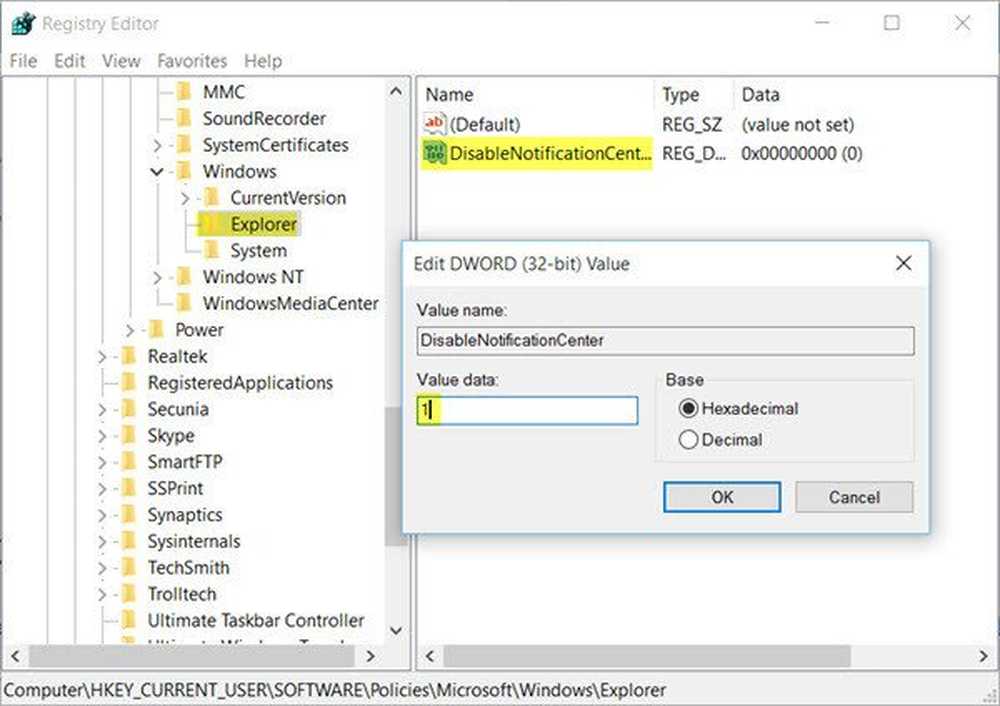
Skapa först en systemåterställningspunkt och högerklicka på Start-knappen för att öppna WinX-menyn.
Välj Kör och skriv in det angivna utrymmet regedit och tryck på Enter för att öppna Registerredigeraren.
Efter att ha gjort det, navigerar du till följande registernyckel:
HKEY_CURRENT_USER \ Software \ Policies \ Microsoft \ Windows \ Explorer
Högerklicka nu på det tomma utrymmet i den högra rutan och välj Ny> DWORD (32-bitars).
Namnge det DisableNotificationCenter.
Dubbelklicka nu på det och ge det ett värde av 1.
Klicka på OK och avsluta Registerredigeraren.
Använda grupprincipredigeraren
Om din version av Windows 10 skickas med Grupprincipredigerare, Springa gpedit.msc och navigera till följande inställning:
Användarkonfiguration> Administrativa mallar> Startmeny och Aktivitetsfält
Nu i den högra rutan dubbelklickar du på Ta bort meddelanden och Action Center och välj Aktiverad alternativ. Klicka på Apply och Avsluta.
Genom att följa dessa instruktioner har du avaktiverat Notifierings- och åtgärdscentret i Windows 10.
Starta om datorn för att se ändringen.

Du kommer att upptäcka att åtgärdscentret saknas från aktivitetsfältet!
För att aktivera Action Center tillbaka, radera helt enkelt DisableNotificationCenter eller ändra dess värde till 0 och starta om din Windows 10-dator.



